健診判定マッピングとは?
健診機関から提供された健診結果の独自の判定コードを、エール⁺上で表示される統一された判定(A, B, C, D) に変換するための設定です。
これにより、健診データの見方を統一し、「!」(未判定) と表示される項目を適切に変換できます。
健診判定マッピングを設定する方法
左のメニューまたはTOP画面から、「メンテナンス」 > 「健診判定マッピング」 を開きます。
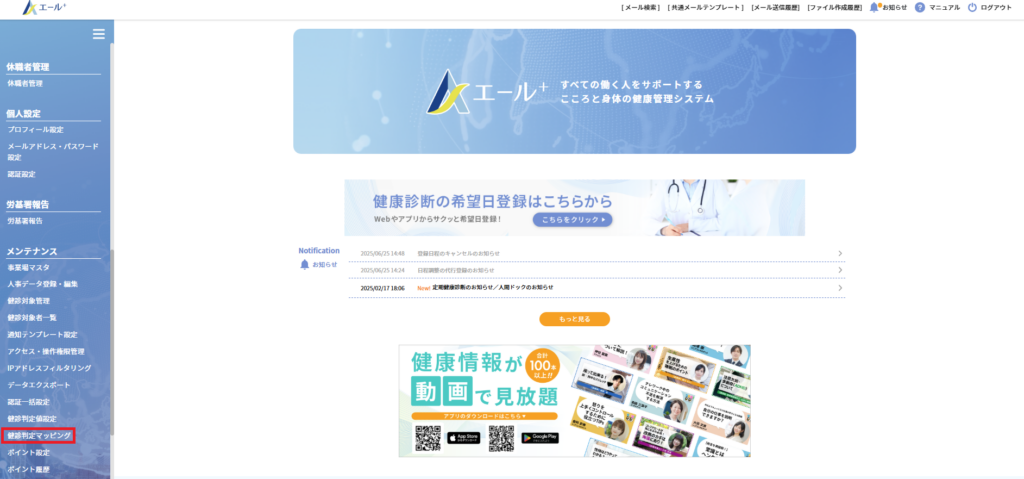

現在エール⁺に登録されている健診機関が自動で表示されます。
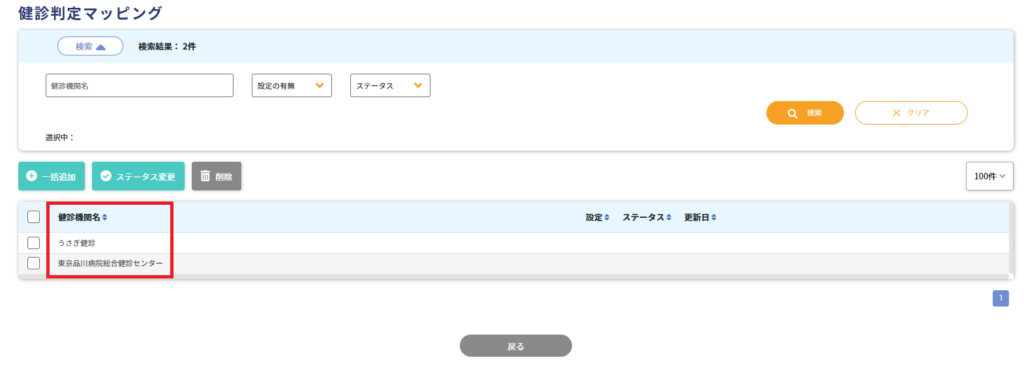
<方法1:個別に設定する>
例: 「胸部X線」の項目で、健診機関の判定が 「C12」 の場合、エール⁺上で 「D判定」 と表示させる。
①マッピングを登録したい健診機関をクリックします。
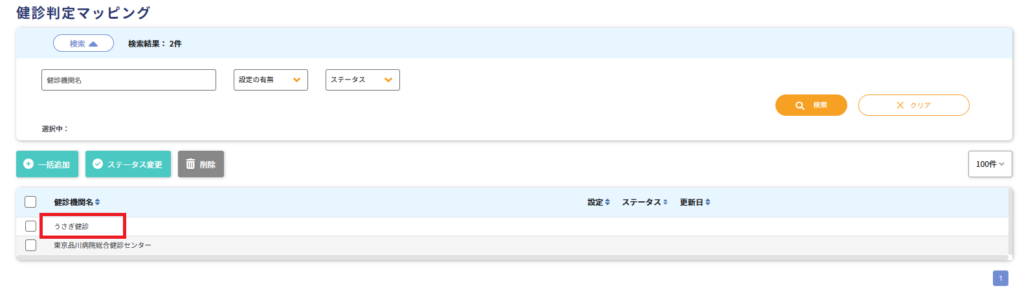
②マッピングを設定したい項目を選択します。
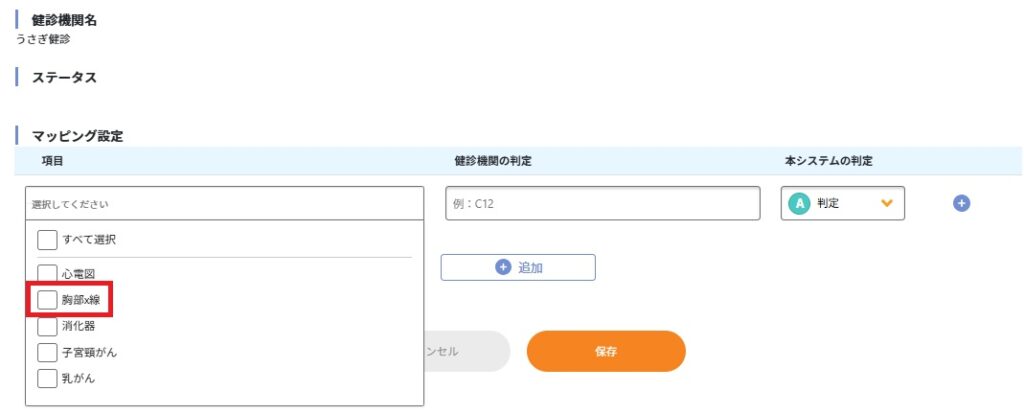
③選択した項目の「健診機関の判定」と「エール⁺上での判定」を選択します。
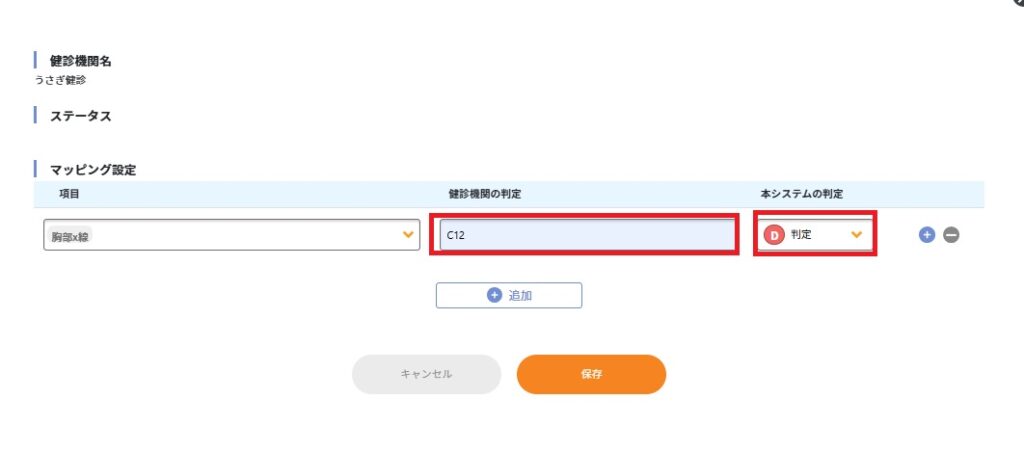
④追加したい場合は「追加」 ボタンで設定を追加し、すべて追加後
「保存」 をクリックし、左上に 「登録完了」 と表示されたら完了です。
※登録すると自動で有効となります
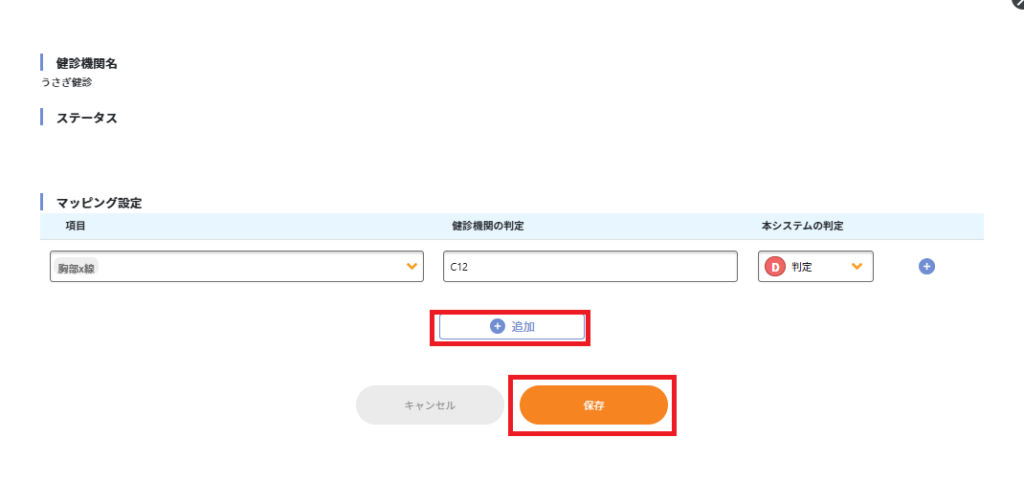

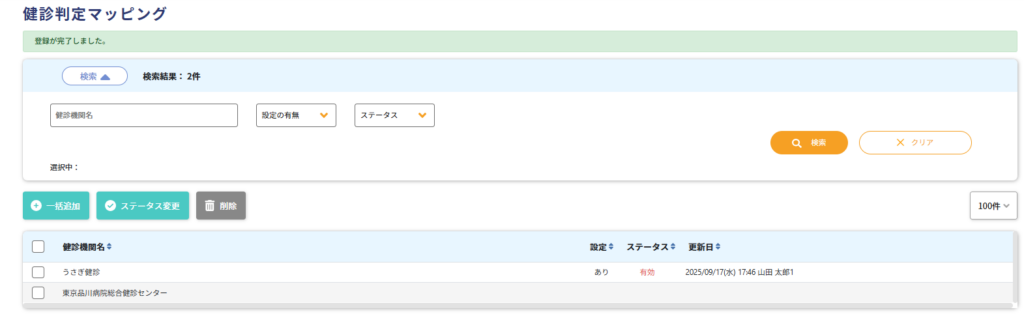
<方法2:一括で登録する>
例: 「胸部X線」の項目で、どの健診機関であっても判定が 「C12」 の場合、エール⁺上で 「D判定」 と表示させる。
①マッピングを登録したい健診機関のチェックボックスにチェックを入れます。
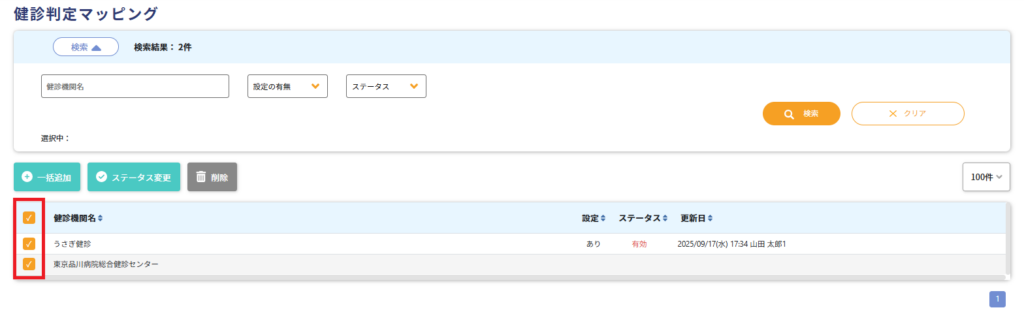
②「一括追加」 ボタンをクリックし、マッピングを設定したい項目を選択します。
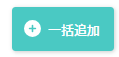

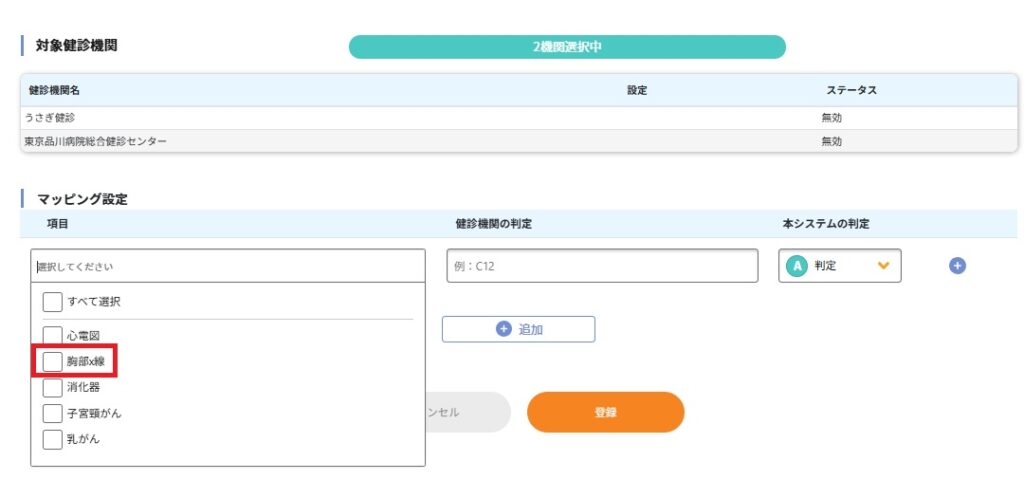
③選択した項目の「健診機関の判定」と「エール⁺上での判定」を選択します。
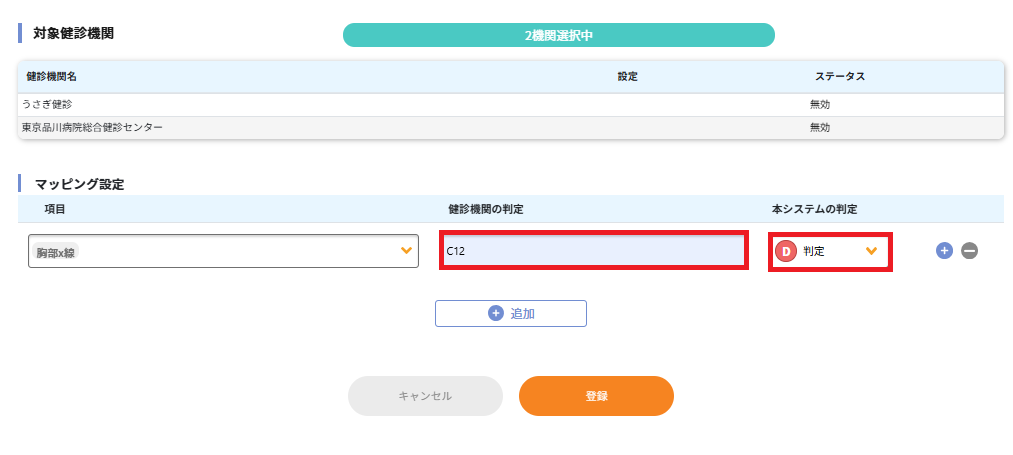
④追加したい場合は「追加」 ボタンで設定を追加し、すべて追加後
「保存」 をクリックし、左上に 「登録完了」 と表示されたら完了です。
※登録すると自動で有効となります
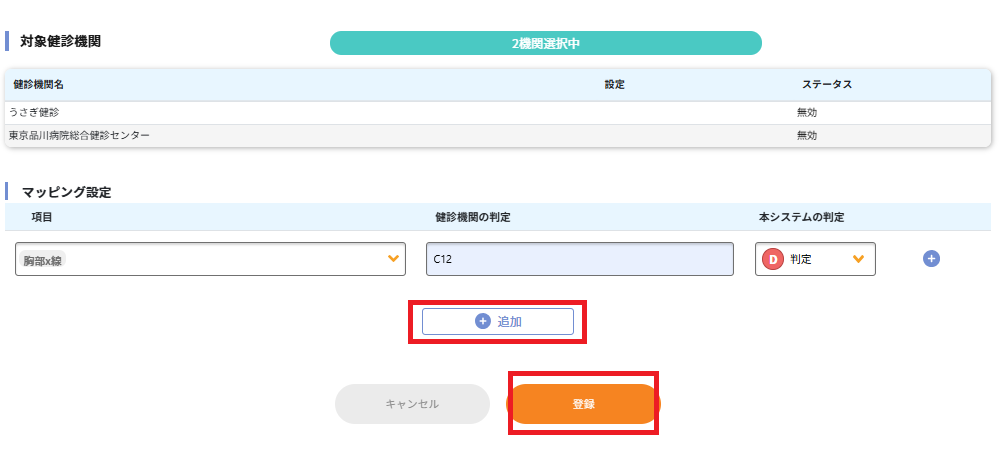

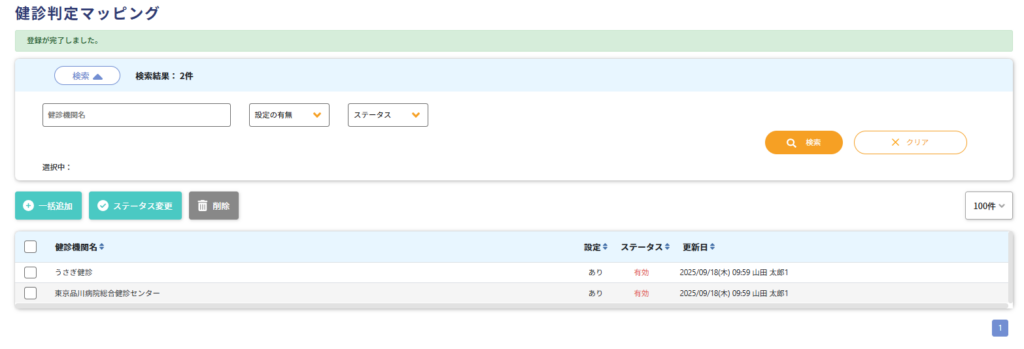
過去の健診結果にマッピングを適用する方法
※こちらの操作は保健師・産業医のみが操作できます。
※健康診断受診日から1年以内であれば変更が可能です。
既に取込されている健診データのうち、「!」(未判定) が表示されている対象者に対して
登録済みのマッピングを適用することができます。
①検索ボックスで、まとめて操作したいグループの条件を入力し、「検索」ボタンをクリックします。
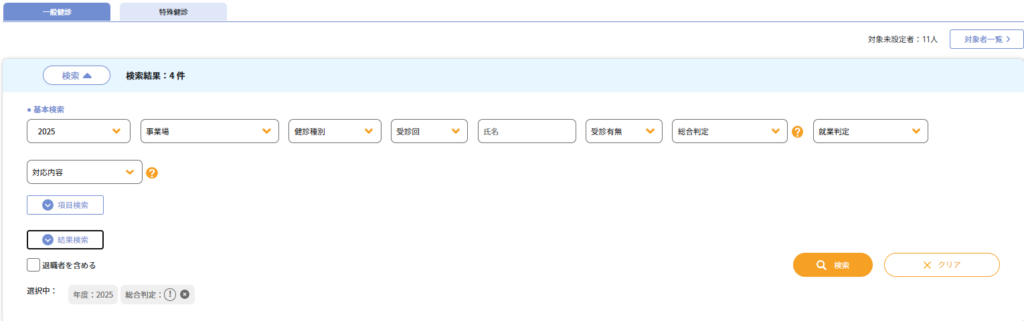
②対象者が一覧に表示されますので、必要に応じて、左端のチェックボックスで適用対象者を調整します。
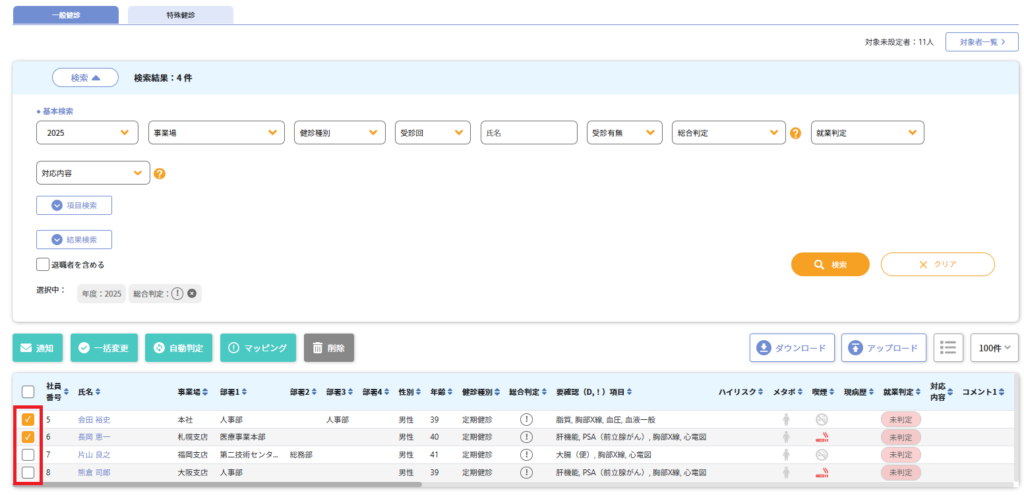
③マッピングボタンを押し、健診判定マッピング設定を適用します
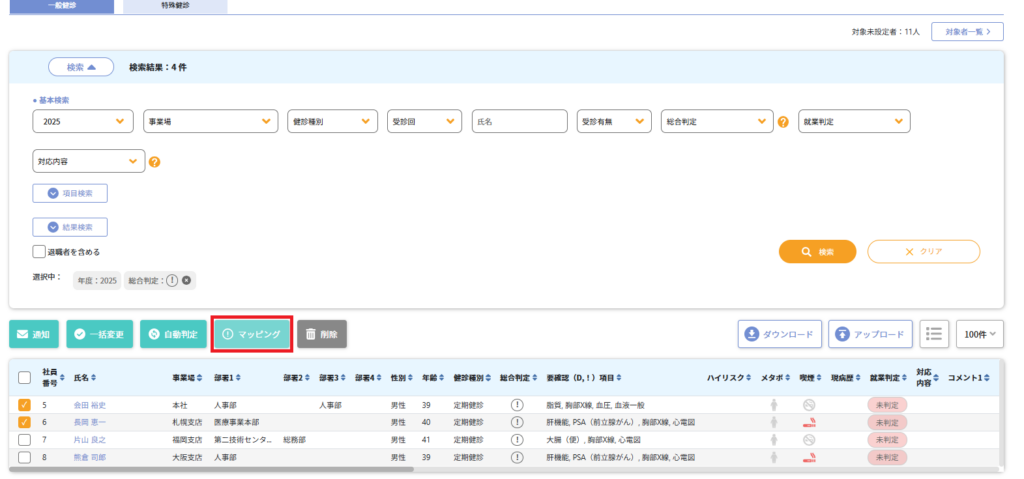

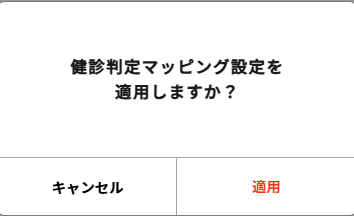
③指定条件の対象従業員の総合判定「!」に健診機関の判定が適応されます
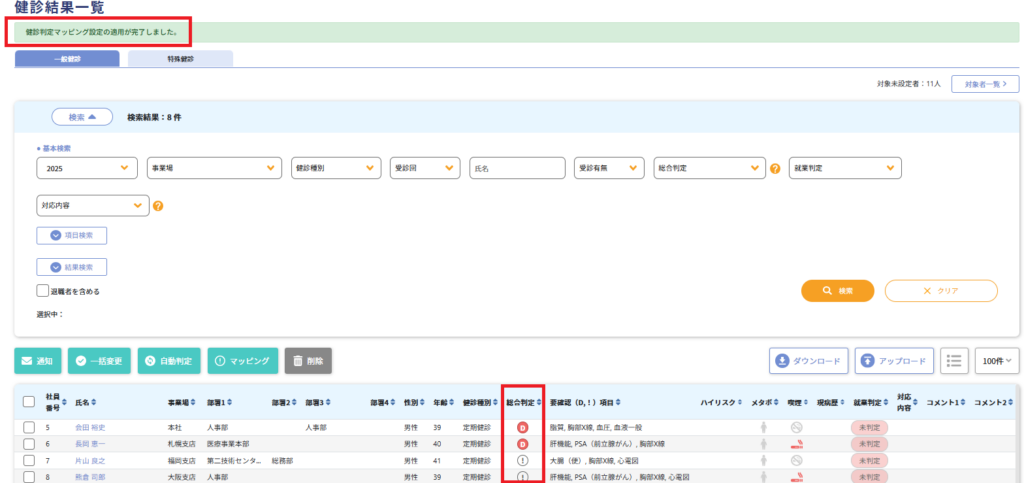
コメント